Ako vstúpiť do režimu obnovenia na Doogee X9 Mini [Stock and Custom]
Tipy A Triky Pre Android / / August 05, 2021
Tu uvedieme návod, ako nabootovať do režimu obnovenia v systéme Windows Doogee X9 Mini. Ak chcete vykonať obnovenie továrenských nastavení alebo vymazať medzipamäť Dalvik, bude táto príručka užitočná.
V režime obnovenia môžete vykonávať množstvo rôznych funkcií, ktoré sú užitočné pri riešení problémov s počítačom Doogee X9 Mini. Ak tvoj Doogee X9 Mini jednoducho prestal úplne reagovať a nič iné nefunguje, režim obnovenia môže byť práve to, čo potrebujete, aby sa veci znova rozbehli. Režim obnovenia sa použije ako posledný krok na vyriešenie problému vo vašom počítači Doogee X9 Mini. Existuje niekoľko rozdielov medzi skladom a vlastnou obnovou. Pri obnovení skladu máte možnosť vykonať obnovenie z výroby, vyčistiť medzipamäť a spustiť aktualizácie systému. Zatiaľ čo vlastné zotavenie vám ďalej umožní vykonať zálohu a obnovu systému, môžete rýchlo rootovať, flashovať vlastnú ROM a mody za minútu.
![Ako vstúpiť do režimu obnovenia na Doogee X9 Mini [Stock and Custom]](/f/ad257e2f79eff85890648cf6167f5098.jpg)
Reštartujte počítač do režimu obnovenia na Doogee X9 Mini
- Najskôr vypnite Doogee X9 Mini.
- Teraz stlačte a podržte Tlačidlo zvýšenia hlasitosti + vypínač na jednom zariadení Doogee X9 Mini súčasne
- Keď uvidíte logo Ulefone, môžete tlačidlo uvoľniť.
- Váš Doogee X9 Mini prešiel do režimu obnovenia
Dôležité informácie pri používaní režimu Doogee X9 Mini Stock Recovery
- Použite Objem klávesy pre prechádzanie medzi jednotlivými ponukami (HORE a DOLE)
- Na potvrdenie môžete použiť Moc tlačidlo.
Technické parametre Doogee X9 Mini:
Keď už hovoríme o špecifikáciách, Doogee X9 Mini je vybavený 5-palcovým IPS LCD displejom s rozlíšením obrazovky 1280 x 720 pixelov. Poháňa ho procesor MediaTek MT6580 spojený s 1 GB RAM. Telefón obsahuje 8 GB vnútornej pamäte s podporou rozšíriteľného úložiska 64 GB cez kartu microSD. Fotoaparát modelu Doogee X9 Mini je dodávaný s 5 MP zadným fotoaparátom s dvojitým LED dvojtónovým bleskom a 5 MP predným fotoaparátom pre selfie. Za ním stojí vymeniteľná 2 000 mAh lítium-iónová batéria.
![Ako vstúpiť do režimu obnovenia na Doogee X9 Mini [Stock and Custom]](/uploads/acceptor/source/93/a9de3cd6-c029-40db-ae9a-5af22db16c6e_200x200__1_.png)
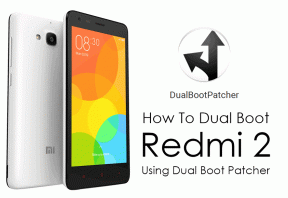
![Stiahnite si MIUI 10.3.1.0 Europe Stable ROM pre Redmi K20 Pro / Mi 9T Pro [V10.3.1.0.PFKEUXM]](/f/746e451a31df8d949c0fd4c900264c23.jpg?width=288&height=384)
![Ako nainštalovať AOSP Android 9.0 Pie na Ulefone Power 3L [GSI Phh-Treble]](/f/482183415e5483f8c8a02b83f3cfe747.jpg?width=288&height=384)